Zabbix-Paket-Repository hinzufügen:
Zabbix ist im offiziellen Paket-Repository von Ubuntu 18 nicht verfügbar.04 LTS. Sie können jedoch problemlos das offizielle Paket-Repository von Zabbix unter Ubuntu 18 hinzufügen.04 LTS und installiere Zabbix von dort aus.
Navigieren Sie zuerst zum ~/Downloads Verzeichnis mit folgendem Befehl:
$ cd ~/Downloads
Laden Sie nun die DEB-Datei des Zabbix-Paket-Repositorys mit dem folgenden Befehl herunter:
$ wget https://repo.zabbix.com/zabbix/4.0/ubuntu/pool/main/z/zabbix-release/zabbix-release_4.0-2+bionic_all.deb

Die DEB-Paketdatei sollte heruntergeladen werden.
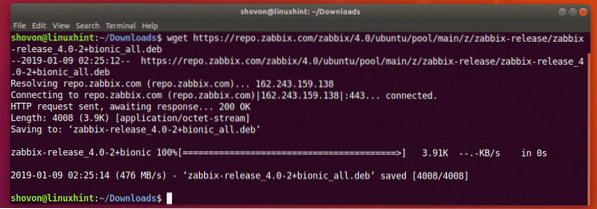
Wie Sie sehen, wird eine neue DEB-Datei im heruntergeladen ~/Downloads Verzeichnis.

Installieren Sie nun die DEB-Paketdatei mit dem folgenden Befehl:
$ sudo dpkg -i zabbix-release*.deb
Das offizielle Zabbix-Paket-Repository sollte hinzugefügt werden.
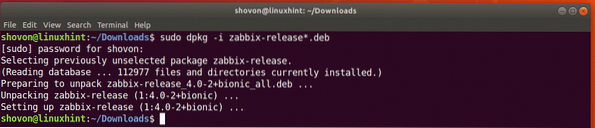
Aktualisieren des APT-Paket-Repository-Cache:
Jetzt müssen Sie den Cache des APT-Paket-Repository aktualisieren update.
Führen Sie dazu den folgenden Befehl aus:
$ sudo apt-Update
Der Cache des APT-Paket-Repositorys sollte aktualisiert werden.
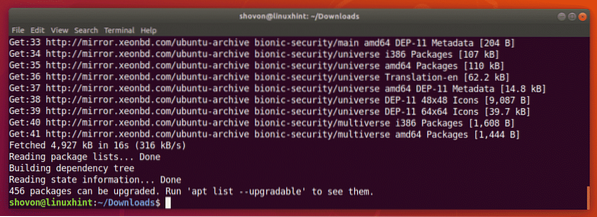
Zabbix installieren und konfigurieren:
Jetzt können Sie Zabbix mit dem folgenden Befehl installieren:
$ sudo apt install zabbix-server-mysql zabbix-frontend-php zabbix-agent
Jetzt drücken ja und drücke dann
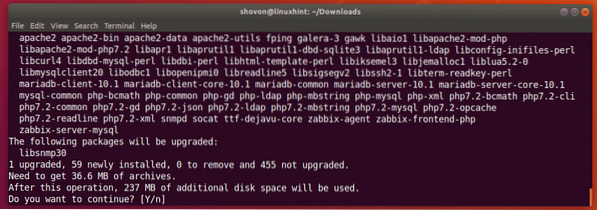
Zabbix wird installiert.
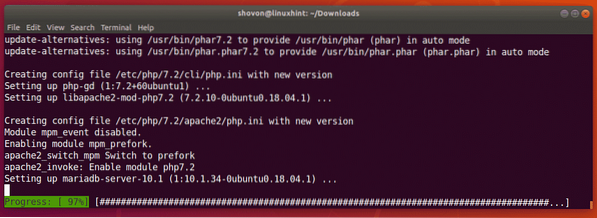
Zabbix ist an dieser Stelle installiert.
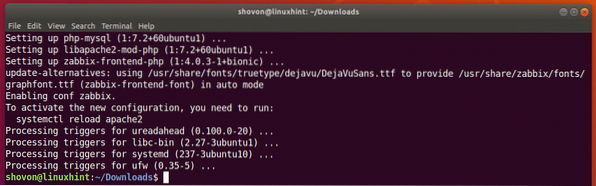
Jetzt müssen Sie eine MySQL/MariaDB-Datenbank für Zabbix erstellen.
Starten Sie dazu die MySQL/MariaDB-Konsole als Wurzel mit folgendem Befehl:
$ sudo mysql -u root
Wenn Sie ein MySQL/MariaDB-Passwort für die Wurzel user, dann können Sie sich mit dem folgenden Befehl an der Konsole anmelden als Wurzel:
$ sudo mysql -u root -pUnd dann geben Sie das Passwort ein und Sie sollten eingeloggt sein.
Sobald Sie sich bei der MySQL/MariaDB-Konsole angemeldet haben, sollte sie ungefähr so aussehen.
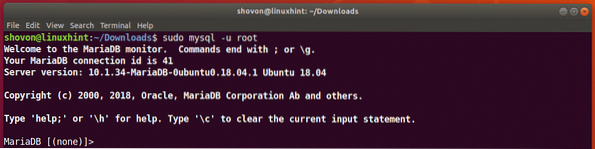
Erstellen Sie nun eine Datenbank zabbix mit folgendem SQL-Befehl:
MariaDB [(keine)]> Datenbank erstellen Zabbix-Zeichensatz utf8 collate utf8_bin;Die Datenbank zabbix sollte erstellt werden.

Erteilen Sie dem Benutzer nun alle Berechtigungen zabbix zur Datenbank zabbix Sie haben gerade ein Passwort für den Benutzer erstellt und auch festgelegt zabbix mit folgendem SQL-Befehl:
MariaDB [(none)]> alle Berechtigungen für Zabbix gewähren.* an zabbix@localhost identifiziert von'IHR_PASSWORT_HIER';
HINWEIS: Stellen Sie sicher, dass Sie ersetzen YOUR_PASSWORD_HERE mit Ihrem Wunschpasswort.
Die erforderlichen Berechtigungen sollten erteilt und das Passwort gesetzt werden. Ich habe das Passwort gesetzt zabbix in diesem Artikel der Einfachheit halber.

Beenden Sie nun die MySQL/MariaDB-Konsole mit dem folgenden Befehl:
MariaDB [(keine)]> beenden;
Erstellen Sie nun die benötigten Tabellen mit dem folgenden Befehl:
$ zcat /usr/share/doc/zabbix-server-mysql*/create.sql.gz | mysql -uzabbix -Dzabbix -pzabbixHINWEIS: Stellen Sie sicher, dass Sie das Passwort ersetzen zabbix mit dem von dir festgelegten Passwort.

Jetzt müssen Sie die Zabbix-Konfigurationsdatei bearbeiten /etc/zabbix/zabbix_server.conf mit folgendem Befehl:
$ sudo nano /etc/zabbix/zabbix_server.conf
Finde jetzt die Linie DBUser=zabbix und fügen Sie darunter eine neue Zeile hinzu, wie im Screenshot unten markiert. Wenn Sie fertig sind, drücken Sie
HINWEIS: DBPassword=zabbix, setzt das Datenbankpasswort auf zabbix. Ersetzen zabbix mit dem von dir festgelegten Passwort.
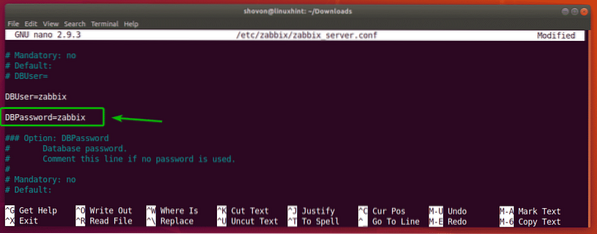
Jetzt müssen Sie die richtige Zeitzone für die PHP-Engine einstellen. Bearbeiten Sie dazu die Konfigurationsdatei /etc/zabbix/apache.conf mit folgendem Befehl:
$ sudo nano /etc/zabbix/apache.conf
Scrollen Sie nun ein wenig nach unten und finden Sie die markierten Zeilen. Entfernen Sie das Hash (#) unterschreiben, um sie zu entkommentieren und zu ändern Europa/Riga in Ihre gewünschte Zeitzone. Weitere Informationen dazu, was Sie dort platzieren können, finden Sie unter https://de.Wikipedia.org/wiki/List_of_tz_database_time_zones.
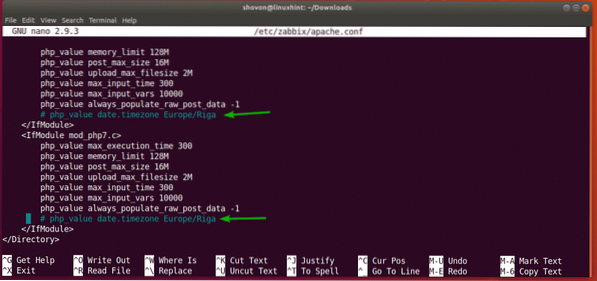
Die endgültige Konfigurationsdatei sieht in meinem Fall wie folgt aus. Wenn Sie fertig sind, drücken Sie
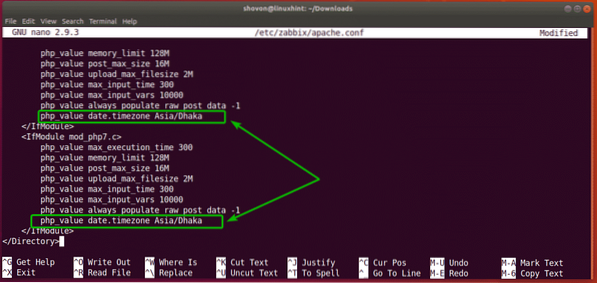
Jetzt neu starten Zabbix-Server, zabbix-agent und Apache2 Dienste mit folgendem Befehl:
$ sudo systemctl zabbix-server neu starten zabbix-agent apache2
Jetzt hinzufügen Zabbix-Server, zabbix-agent und Apache2 Dienste zum Systemstart Ihres Ubuntu 18.04 LTS-Maschine mit folgendem Befehl:
$ sudo systemctl aktivieren zabbix-server zabbix-agent apache2
Zabbix-Server, zabbix-agent und Apache2 Dienste sollten zum Systemstart hinzugefügt werden und sie werden automatisch gestartet, wenn Ihr Computer von nun an bootet.

Führen Sie nun den folgenden Befehl aus, um die IP-Adresse Ihres Ubuntu 18 zu finden.04 LTS-Maschine:
$ ip aWie Sie sehen können, in meinem Fall die IP-Adresse meines Ubuntu 18.04 LTS-Maschine ist 192.168.21.128. Bei dir soll es anders sein. Stellen Sie also sicher, dass Sie es von nun an durch Ihres ersetzen.
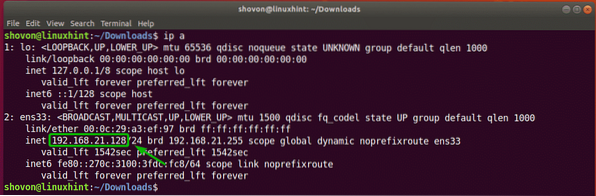
Besuchen Sie jetzt http://192.168.21.128/zabbix von Ihrem bevorzugten Webbrowser und Sie sollten die folgende Seite sehen. Wenn Sie das Zabbix-Frontend zum ersten Mal ausführen, müssen Sie das Zabbix-Frontend konfigurieren. Klicken Sie dazu auf Nächster Schritt.
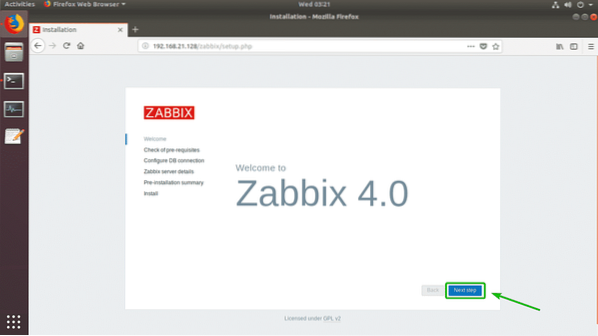
Stellen Sie nun sicher, dass alle Voraussetzungen in Ordnung sind. Klicken Sie dann auf Nächster Schritt.
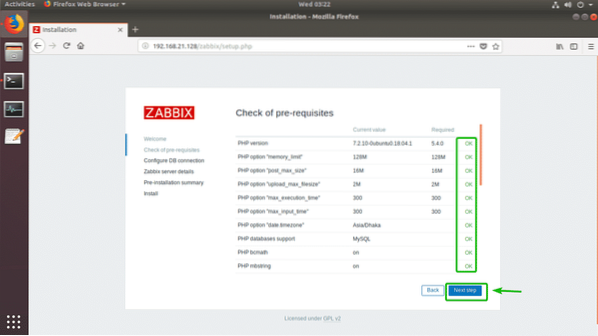
Geben Sie nun das Passwort für den MySQL/MariaDB-Datenbankbenutzer ein zabbix (in meinem Fall ist es zabbix) und klicke auf Nächster Schritt.
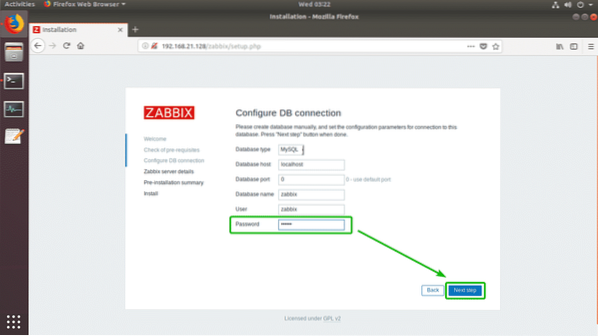
Klicken Sie nun auf Nächster Schritt.
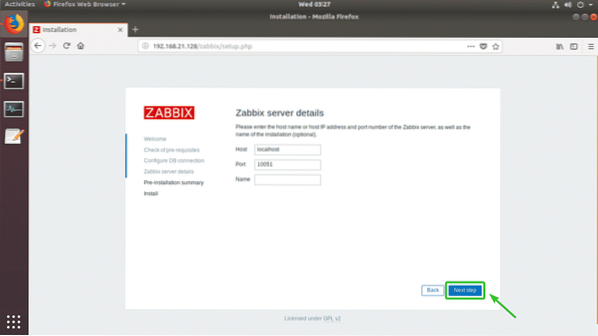
Stellen Sie sicher, dass alle Informationen korrekt sind. Klicken Sie dann auf Nächster Schritt.
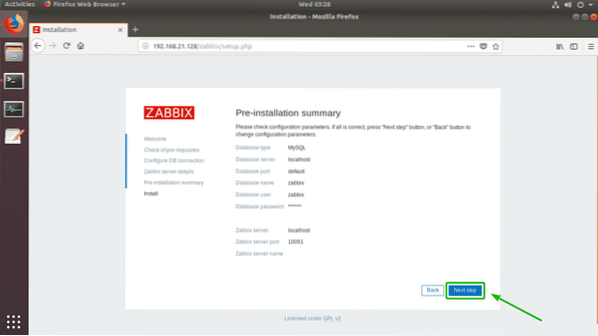
Zabbix sollte erfolgreich konfiguriert sein. Klicken Sie nun auf Fertig.
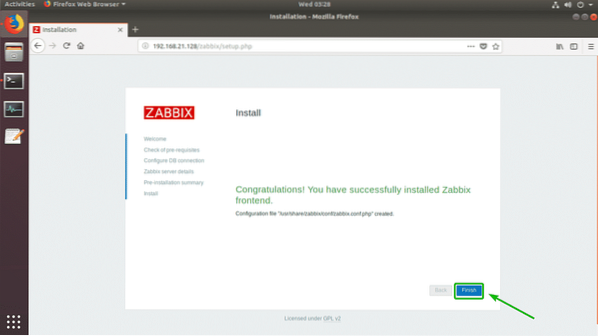
Jetzt sollten Sie sich als Standardbenutzer anmelden können Administrator mit dem Standardpasswort zabbix.
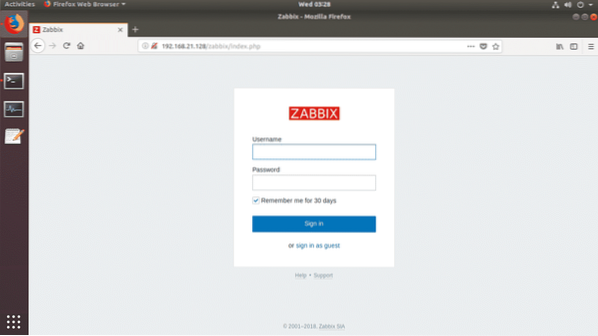
Sobald Sie sich angemeldet haben, sollten Sie das Zabbix-Dashboard sehen. Jetzt können Sie Zabbix so oft verwenden, wie Sie möchten.
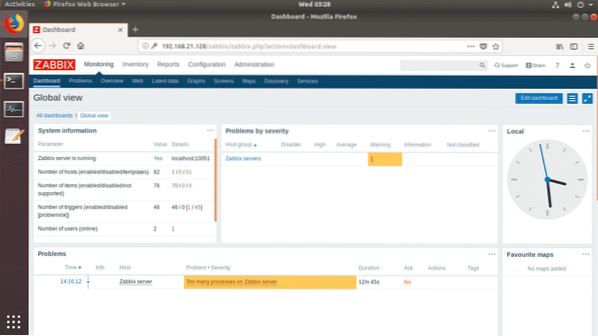
So installieren Sie Zabbix auf Ubuntu 18.04 LTS. Danke, dass du diesen Artikel gelesen hast.
 Phenquestions
Phenquestions


